W trybie budowania w The Sims 4 możesz napotkać czerwony symbol „Wywołanie skryptu nie powiodło się” podczas próby odłożenia obiektów. Ten problem często wynika z pliku gry, który został uszkodzony przez modyfikację lub określone ustawienie systemu. Dlatego wyjaśnimy, jak rozwiązać błąd „Wywołanie skryptu nie powiodło się” w The Sims 4 jeśli masz ten problem.
Radzenie sobie z kodami błędów to frustrująca rzecz, którą trzeba znosić. Kiedy chcesz po prostu zagrać w jedną ze swoich ulubionych gier, jedna z tych wyskakujących wiadomości jest ostatnią rzeczą, którą chcesz zobaczyć. W The Sims 4 możesz natknąć się na komunikat o błędzie z informacją, że wywołanie skryptu nie powiodło się. Oto jak to naprawić.
Co to jest błąd wywołania skryptu nie powiódł się w grze Sims 4?
Problem The Sims 4’s Script Call Failed jest zwykle spowodowany uszkodzonymi plikami gry lub modyfikacjami, które nie są kompatybilne z najnowszą wersją gry. W rezultacie drzwi i określone meble w grze mogą przestać działać. Jeśli zauważysz ten problem na PlayStation lub Xboksie, rozważ odinstalowanie i ponowne zainstalowanie gry, aby naprawić pliki, ponieważ często występuje tylko w wersji gry na komputery PC.
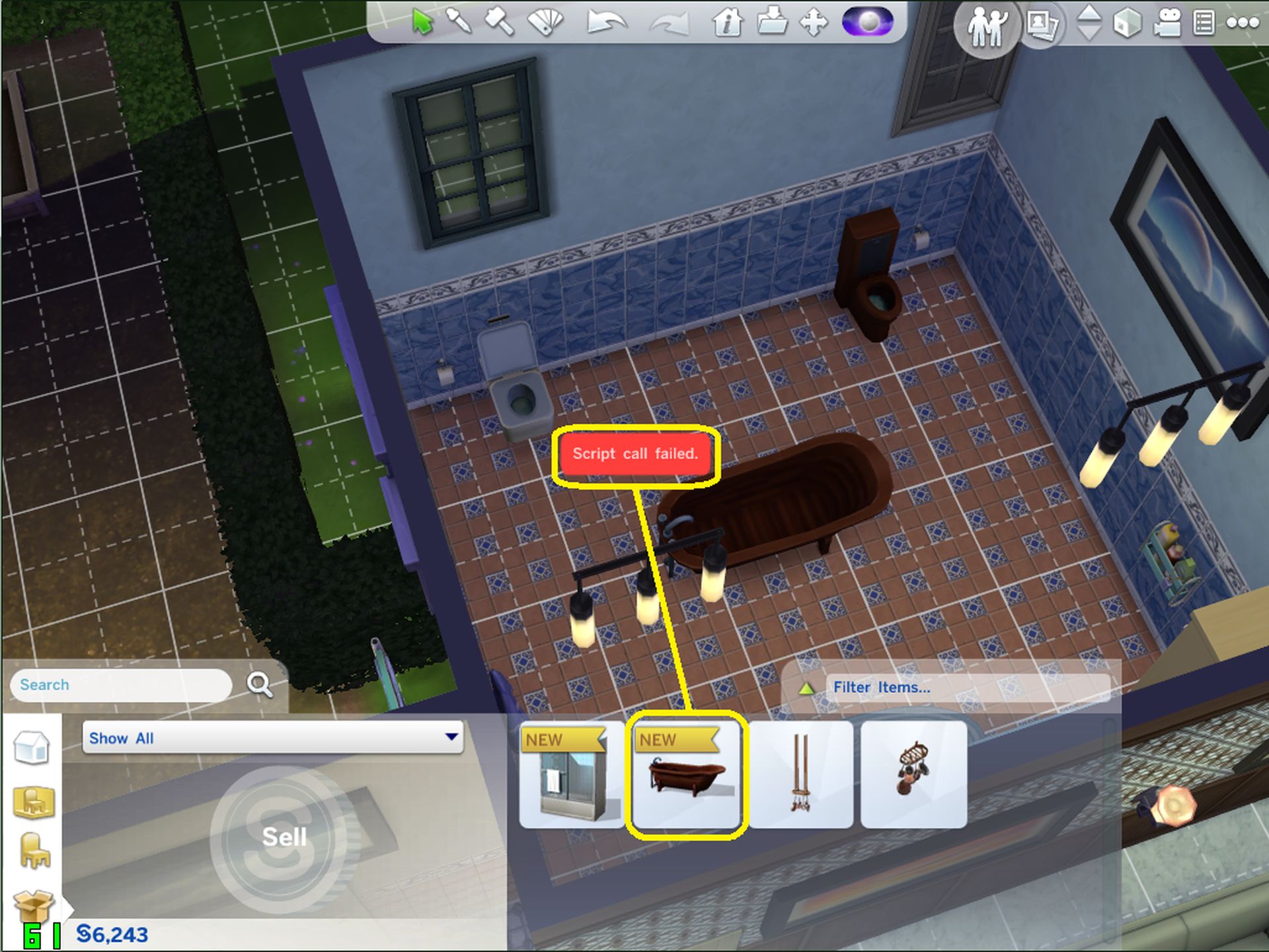
Aktualizacje The Sims 4 mogą znacząco zmienić wrażenia. Przed najnowszą aktualizacją wszelkie zainstalowane mody mogą już nie działać z grą. Jeśli mod nie został zaktualizowany wraz z oryginalną grą, możesz spróbować go zaktualizować lub zainstalować ponownie; w przeciwnym razie może być konieczne jego trwałe odinstalowanie. Jeśli używasz kilku modów i nie masz pewności, który z nich może być winowajcą, może być konieczne odinstalowanie każdego modu pojedynczo, aż problem zostanie rozwiązany.
Jak naprawić błąd nieudanego wywołania skryptu w Sims 4?
Pliki gry należy najpierw naprawić, na PC. Oto instrukcje dla każdej z trzech aplikacji, z których możesz korzystać.
- Przejdź do Mojej kolekcji w aplikacji EA, wybierz The Sims 4, a następnie kliknij Napraw.
- Przejdź do Mojej biblioteki gier w Origin, kliknij prawym przyciskiem myszy The Sims 4 i wybierz Napraw.
- Przejdź do Biblioteki na Steam, kliknij prawym przyciskiem myszy The Sims 4 i wybierz Właściwości. Następnie wybierz Pliki lokalne, a na koniec kliknij Zweryfikuj integralność plików gry.
Sklep na każdej platformie dołoży wszelkich starań, aby przejrzeć pliki gry i wymienić te, które są uszkodzone. O ile nie korzystasz z nieaktualnych modów, musisz całkowicie odinstalować grę i zainstalować ją ponownie, jeśli to nie rozwiąże problemu. Zajrzyj do swoich modów i, jeśli to konieczne, zaktualizuj je. Jeśli nie, będziesz musiał usunąć je z systemu, aby wszystko wróciło do normy.

W podsumowaniu
Modyfikacje The Sims 4 powinny zostać zaktualizowane tak szybko, jak to możliwe, ponieważ starsze wersje tych plików często powodują uszkodzenie gry. Powinieneś także zrobić kopię zapasową zapisanych gier na wypadek, gdyby coś poszło nie tak. Możesz także naprawić grę w sklepie Origins. Musisz najpierw przejść do „Mojej biblioteki gier” i kliknąć prawym przyciskiem myszy The Sims 4, aby wyświetlić menu „napraw”.

Zaznacz pola “Włącz niestandardową zawartość i mody” i “Dozwolone modyfikacje skryptów” w menu Opcje, gdy wszystko zostanie załadowane. Wymaga to zamknięcia i ponownego otwarcia gry (jeśli masz mody do The Sims 4.) Po wykonaniu wszystkich tych kroków powinieneś móc swobodnie umieszczać wszystkie obiekty, w tym okna i drzwi, bez pojawiania się błędu. Możesz być przygotowany na najnowszy pakiet lat licealnych, teraz, gdy wiesz, jak rozwiązać błąd w The Sims 4 Script Call Failed.
Jeśli chcesz dowiedzieć się, jak zostać wilkołakiem w Sims 4, jesteśmy tutaj, aby Ci pomóc. Jak włączyć mod Tragedie Życia w Sims 4? Cóż, odpowiedź jest naprawdę prosta, wszystko szczegółowo wyjaśniliśmy w tym przewodniku!
Source: Jak naprawić błąd nieudanego wywołania skryptu w Sims 4?

